Tenho recebido inúmeros contatos sobre problemas com a extração da chave de criptografia do WhatsApp utilizando o Microsoft Windows. Particularmente, eu não o utilizo, preferindo o Linux para tal tarefa e, muitas, muitas outras. Com o Microsoft Windows, recomendo sempre baixar os drivers originais do fabricante e instalá-los antes de tentar a extração, pois os drivers baixados pelo Windows Update invariavelmente apresentam problemas. Isso entre outros tantos problemas que acontecem durante operação. Assim resolvi escrever este pequeno tutorial para realizar a extração com o Linux. Como muitos não possuem experiência com Linux optei por uma distro baseada no Ubuntu, leve e eficiente, além de prover uma instalação simples e descomplicada. Então vamos lá.
Vá ao site do Linux Mint e baixe a versão que melhor se adequa ao seu equipamento, ou seja, a de 32 ou 64 bits. Particularmente prefiro a Mate, mas sintam-se livres para escolher.
REQUISITOS:
- Sistema operacional Linux;
- Java;
- ADB (Android Debug Bridge);
No dispositvo Android
- Ative a “Depuração USB” em “Opções do desenvolvedor”. Caso não apareça no menu, clique seguidamente na opção “Sobre o telefone\Número da versão” até efetuar o desbloqueio da “Opções do desenvolvedor”;
- O Android deve ter a versão 4.0 ou superior.
Após baixar o Linux você pode instalar em seu computador ou utilizá-lo através da live (seja em CD ou USB). Caso queira preparar um pendrive USB, utilize o Rufus para fazer via Microsoft Windows ou o gravador de imagens ISO em USB da própria distro Linux que você baixou.
Se você desejar o Linux Live não terá problemas, entretanto se reiniciar o sistema perderá todas as instalações que serão feitas em seguida, a não ser que tenha um pendrive persistente, mas para não complicar vamos seguir.
A instalação do Linux Mint é bem simples bastando fornecer as resposta solicitadas e escolhendo a opção de instalação em uma única partição (Para iniciantes).
Após a instalação reinicie o sistema e vamos lá. Abra o navegador e baixe os arquivos necessários aqui.
Abra um sessão do Terminal (Menu\Terminal). Em seguida instale o Java 8 da seguinte maneira:
- $ sudo add-apt-repository ppa:webupd8team/java (Digite a sua senha definida na instalação)
- $ sudo apt-get update
- $ sudo apt-get install oracle-java8-installer
Em seguida instale o Android ADB Tools da seguinte maneira:
- $ sudo apt-get install android-tools-adb
Após concluir as instalações, siga os passos do post e lembre: Quando descompactar o arquivo WhatsApp-Key-DB-Extractor-master.zip não altere a estrutura de pasta e nome dos arquivos.
Em seguida abra o Caja conforme a imagem abaixo:
![]()
Clique a pasta Downloads ou aquela onde você fez o download e extração do arquivo WhatsApp-Key-DB-Extractor-master.zip e dê um clique com o botão direito sobre o arquivo WhatsAppKeyDBExtract.sh e selecione “Propriedades”, marcando “Permitir execução do arquivo como um programa”.
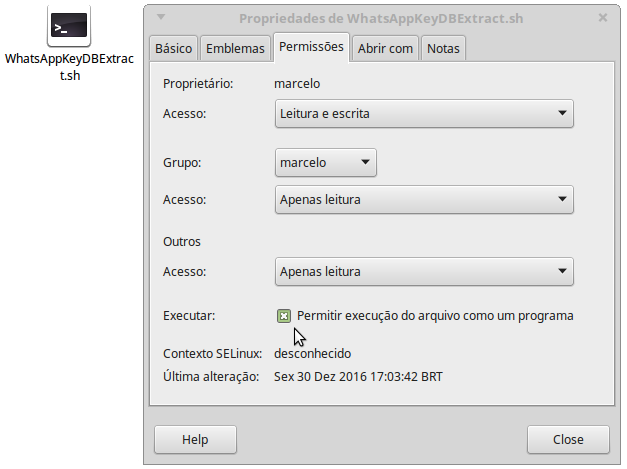
Na pasta onde descompactou digite “$ ./WhatsAppKeyDBExtract.sh” prosseguindo de acordo com as orientações do script (O $ é o sinal da linha de comandos no shell ou Terminal). Conecte o dispositivo quando solicitado. Os arquivos extraídos serão copiados na pasta /Extracted dentro da pasta onde o conteúdo foi extraído. Dentro dessa pasta você terá cinco arquivos, sendo o msgstore.db o arquivo com os diálogos, wa.db o arquivo com a agenda de contatos e o arquivo whatsapp.cryptkey a chave de criptografia para descriptografar os arquivos msgstore-yyyy-mm-dd.x.db.crypt12 presentes na pasta /sdcard/WhatsApp/Databases.
Pronto a extração foi realizada.
Abraços a todos e Feliz Ano Novo.
